此教程实践环境:macOS Catalina(版本10.15.5)和富士施乐复印机,且安装好打印设备驱动。
1、 所需打印文档右击【打开方式】→选择【预览(默认)】打开;
2、打开文档后,点击【文件】→选择【打印】;
3、在弹出界面选择【显示详细信息】;
4、继续选择【纸张大小】选项→选择【管理自定义大小…】
5、在弹出界面选择【+】→选择【用户定义】;
6、根据实际纸张大小进行自定义,为便于使用更改自定义名称,选择【好】;
7、接着根据实际纸张存放的纸盒选择纸张来源,如实践环境使用旁路纸盒则选择【Bypass Tray】;
8、注意!因为打印设备打印时都会进行消除边框处理,所以需要图像调整,可通过【预览】→【缩放】选项进行调整,参数根据实际情况调整。
选择【预置】→选择【将当前设置存储为预置…】,在弹出界面填写别名便于使用,下回打印选择别名即可,无需重复配置。
9、配置后点击打印即可。